Sådan redigerer du hurtigt opkaldssvar på iPhone

På iOS 17 kan brugere ændre indholdet af hurtig opkaldssvar efter deres smag. Dette gør det lettere for dig at reagere på andre, til hver enkelt målgruppe.

Når der er et indgående opkald, kan vi, hvis vi ikke kan modtage opkaldet, sende en sms til den anden person gennem hurtige svarbeskeder til iPhone-opkald, som du kan vælge imellem. Og på iOS 17 kan brugerne fuldstændigt ændre indholdet med hurtige svar efter deres smag. Dette gør det lettere for dig at reagere på andre, til hver enkelt målgruppe. Du skal dog bemærke, at justering af hurtig feedback vil være baseret på tilgængeligt feedbackindhold. Artiklen nedenfor vil guide dig til hurtigt at svare på opkald på iPhone.
Instruktioner til justering af hurtig respons på iPhone-opkald
Trin 1:
Du åbner applikationen Indstillinger og klikker derefter på Telefon. Skift derefter til den nye grænseflade og klik på Svar med tekst i sektionen Opkald for at justere den hurtige reaktion på opkaldet.
Du vil derefter se standard hurtige opkaldssvar på iPhone.
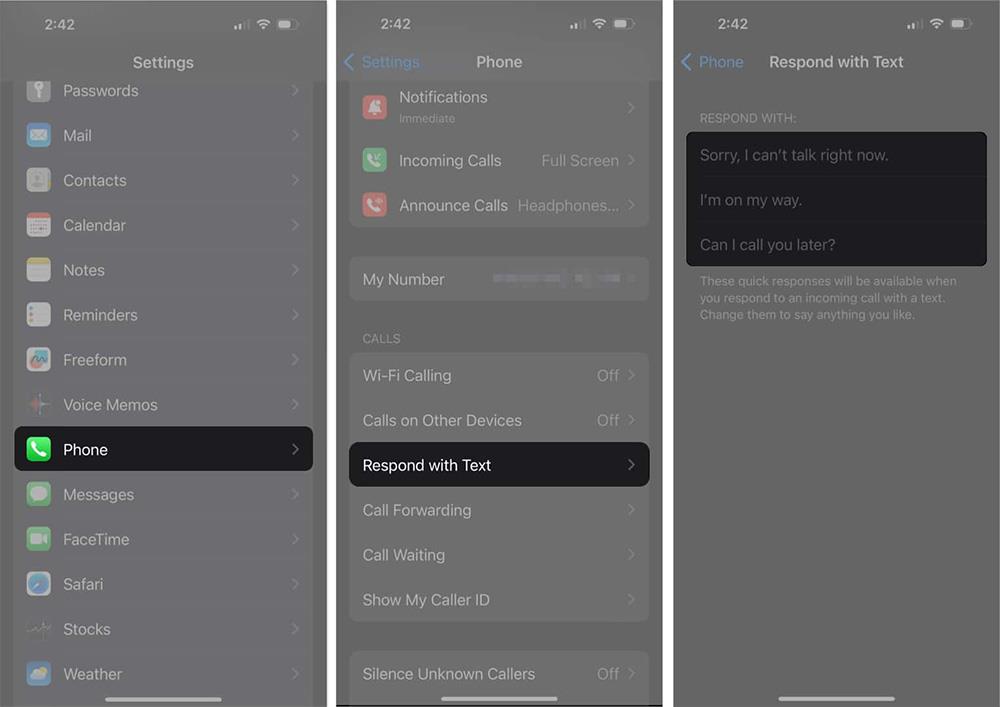
Trin 2:
Klik nu på det opkaldssvarindhold, du vil justere . Så fortsætter du med at skrive det indhold, der skal justeres. Hvis du vil fjerne det tilføjede feedbackindhold, skal du klikke på x-ikonet for at slette.
Til sidst skal du klikke på knappen Telefon for at gemme det nye opkaldssvarindhold.

Trin 3:
Når der er et indgående opkald, som du ikke kan modtage, klikker vi på Besked og vælger derefter det svar, du har redigeret før. Endelig kan brugeren sende en sms for at besvare opkaldet.

Sound Check er en lille, men ret nyttig funktion på iPhone-telefoner.
Fotos-appen på iPhone har en hukommelsesfunktion, der opretter samlinger af fotos og videoer med musik som en film.
Apple Music har vokset sig usædvanligt stor siden den første gang blev lanceret i 2015. Til dato er det verdens næststørste betalte musikstreamingplatform efter Spotify. Ud over musikalbum er Apple Music også hjemsted for tusindvis af musikvideoer, døgnåbne radiostationer og mange andre tjenester.
Hvis du vil have baggrundsmusik i dine videoer, eller mere specifikt, optage sangen, der afspilles som videoens baggrundsmusik, er der en ekstrem nem løsning.
Selvom iPhone indeholder en indbygget Weather-app, giver den nogle gange ikke nok detaljerede data. Hvis du vil tilføje noget, er der masser af muligheder i App Store.
Ud over at dele billeder fra album, kan brugere tilføje fotos til delte album på iPhone. Du kan automatisk tilføje billeder til delte album uden at skulle arbejde fra albummet igen.
Der er to hurtigere og enklere måder at konfigurere en nedtælling/timer på din Apple-enhed.
App Store indeholder tusindvis af fantastiske apps, du ikke har prøvet endnu. Almindelige søgetermer er muligvis ikke nyttige, hvis du vil opdage unikke apps, og det er ikke sjovt at gå i gang med endeløs scrolling med tilfældige søgeord.
Blur Video er et program, der slører scener eller ethvert indhold, du ønsker på din telefon, for at hjælpe os med at få det billede, vi kan lide.
Denne artikel vil guide dig, hvordan du installerer Google Chrome som standardbrowser på iOS 14.









